制作病毒侵蚀背景
知识问答 2022-04-17 07:00:59 admin
本实例主要通过PS中添加“云彩”、”调色刀“滤镜,然后添加”照亮边缘“、“塑料包装”等滤镜制作出侵蚀的效果,最后创建渐变图层并设置图层混合模式,完成制作。

操作方法
【步骤01】
新建文档并添加“云彩”滤镜效果。新建一个宽为800像素,高为500像素的、分辨率为300像素的一个文档,执行“滤镜—渲染—云彩”命令,如下图所示:
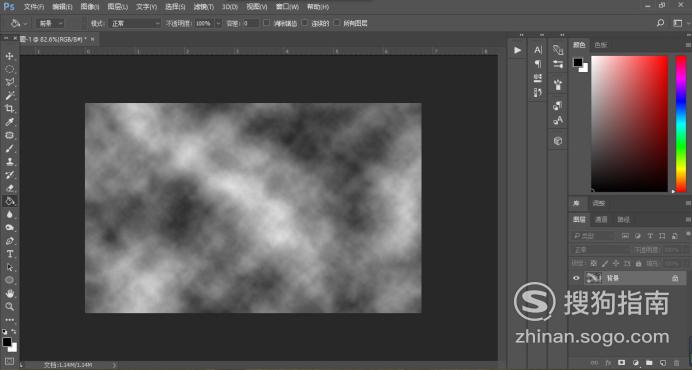
【步骤02】
添加“调色刀”滤镜效果。执行“滤镜-艺术效果-调色刀”命令,设置参数“41、3、0”,如下图所示:
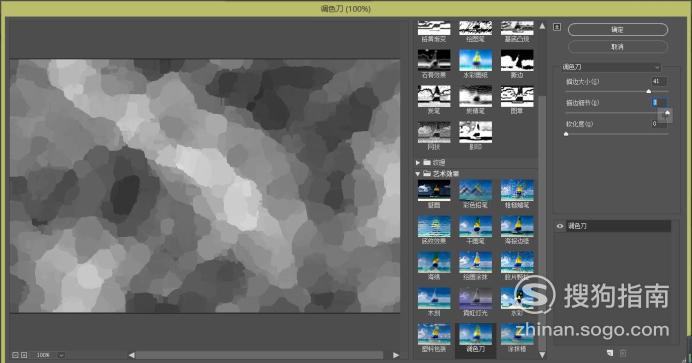
【步骤03】
添加“粗糙蜡笔”滤镜效果。执行“滤镜-艺术效-粗糙蜡笔”命令,设置参数“2、7、100、20”,如下图所示:
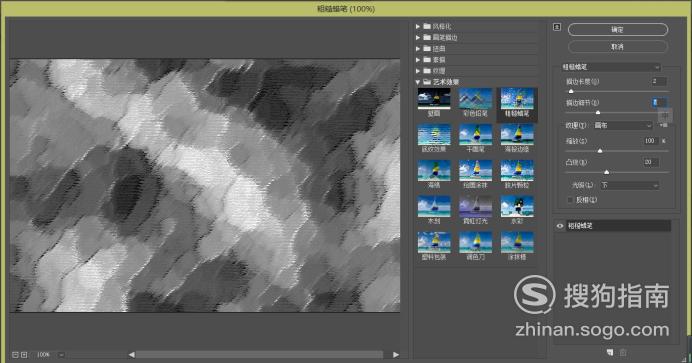
【步骤04】
添加“照亮边缘”滤镜效果。执行“滤镜-风格化-照亮边缘”命令,设置参数“1、11、10”,如下图所示:
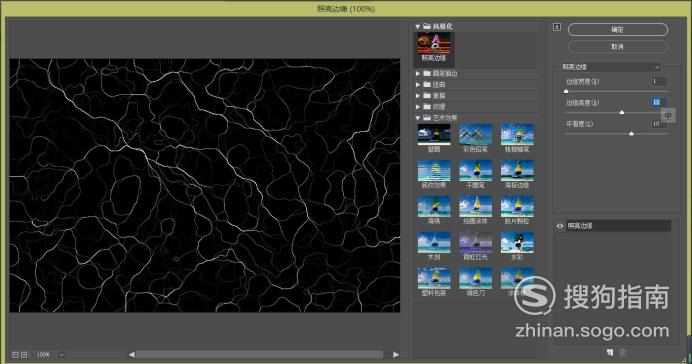
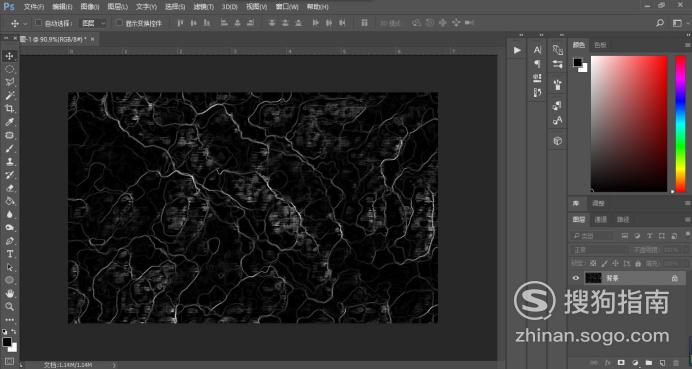
【步骤05】
添加“扩散亮光”滤镜效果。执行“滤镜-扭曲-扩散亮光”命令,设置参数“0、14、6”,如下图所示:
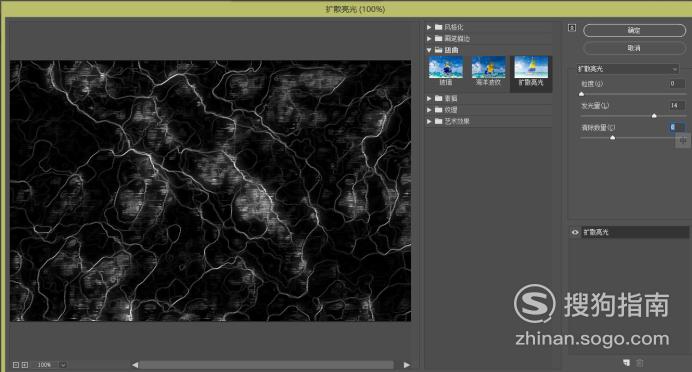
【步骤06】
添加“塑料包装”滤镜效果。执行“滤镜-艺术效果-塑料包装”命令,设置参数“6、1、6”,如下图所示。执行“色相/饱和度”命令,设置参数为“175、51、0”,如下图所示:
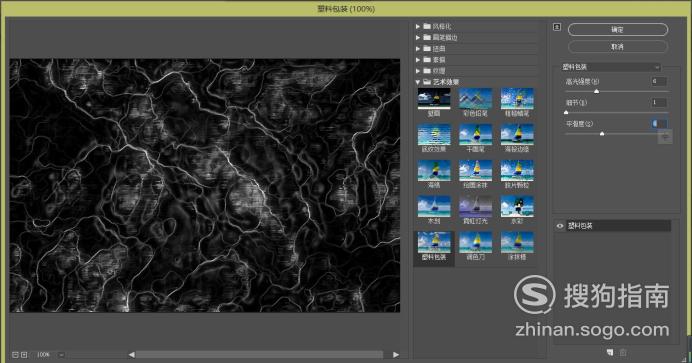
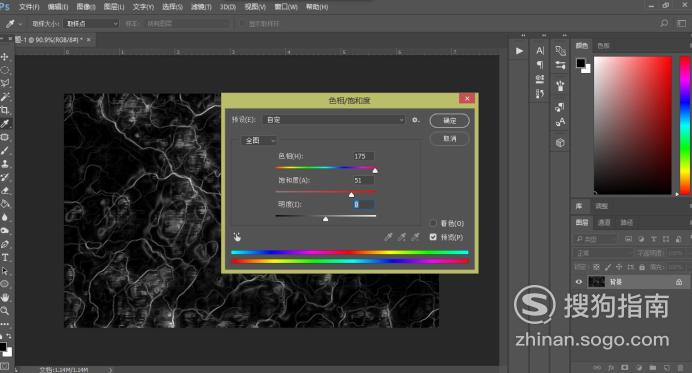
【步骤07】
创建渐变并设置图层混合模式。创建一个新图层,选择渐变工具,在选项栏中选择“红、绿渐变”,在图像上创建渐变效果,如下图所示。在图层1上设置图层混合 模式为“颜色”,如下图所示:
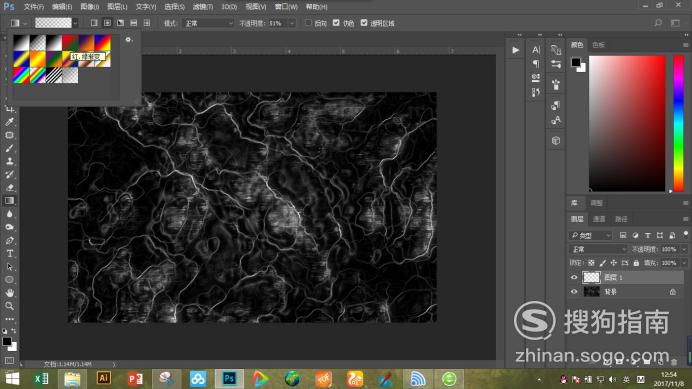
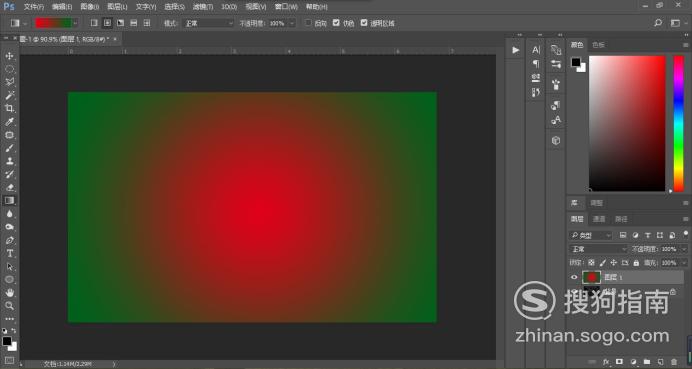
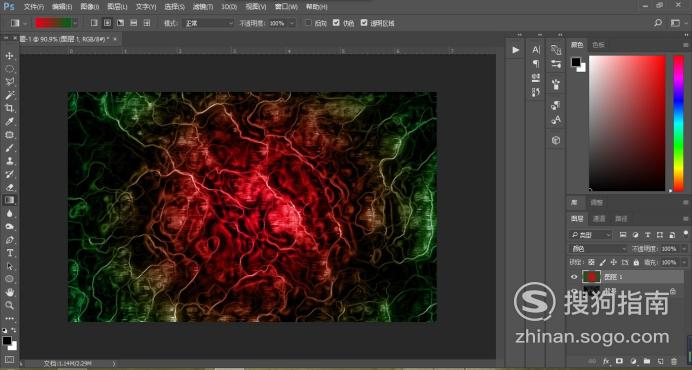
标签:
相关文章
发表评论

评论列表